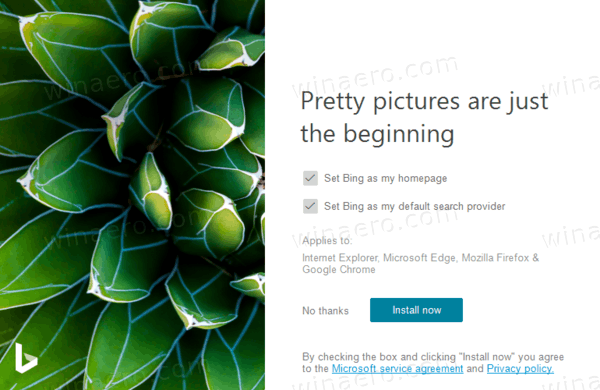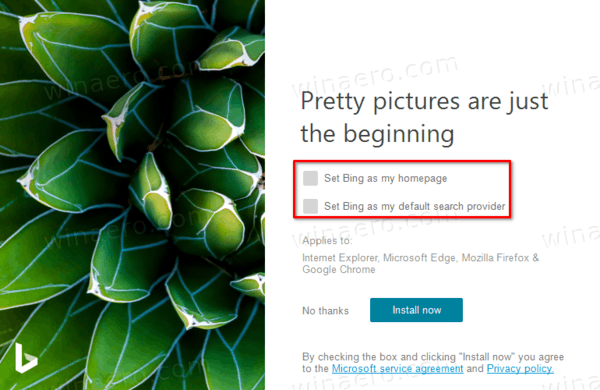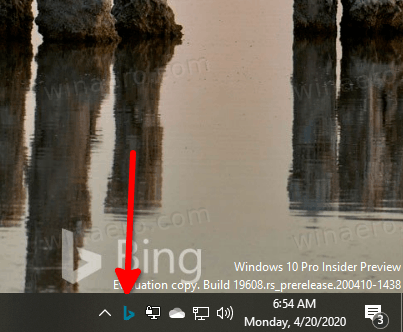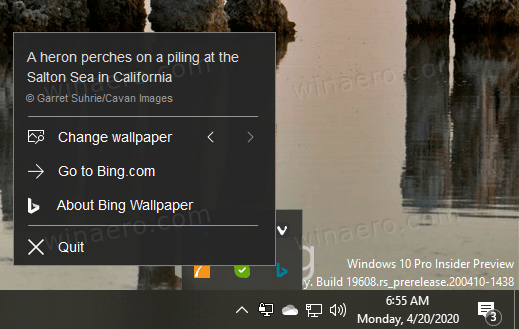Πώς να ρυθμίσετε τις εικόνες Bing ως φόντο επιφάνειας εργασίας των Windows 10 με την εφαρμογή Bing Wallpaper
Η Microsoft κυκλοφόρησε ένα νέοΤαπετσαρία Bingεφαρμογή για την επιφάνεια εργασίας. Η εφαρμογή επιτρέπει τη ρύθμιση της καθημερινής εικόνας του Bing ως φόντο της επιφάνειας εργασίας σας. Μόλις ο Bing λάβει μια νέα «καθημερινή» εικόνα, θα οριστεί αυτόματα ως ταπετσαρία στα Windows 10.
Διαφήμιση
πώς να μοιραστώ μια ιστορία instagram στην ιστορία μου
Το Bing είναι γνωστό για το εκπληκτικό υπόβαθρο που χρησιμοποιείται ως καθημερινή του εικόνα. Η συλλογή περιλαμβάνει πολλές όμορφες εικόνες που συλλέγονται από όλο τον κόσμο.
Το νέο Εφαρμογή Bing Wallpaper δεν θα ορίσει μόνο αυτές τις υπέροχες εικόνες ως φόντο της επιφάνειας εργασίας, αλλά μπορείτε επίσης να μάθετε πού τραβήχτηκε η φωτογραφία και να αναζητήσετε περισσότερες εικόνες στη συλλογή.

Η νέα εφαρμογή εγκαθίσταται μόνο για τον τρέχοντα χρήστη και στη συνέχεια τρέχει κατά την εκκίνηση . Θα εγκατασταθεί στον ακόλουθο φάκελο:% localappadata% Microsoft BingWallpaperApp.
Όταν εκτελείται η εφαρμογή, προσθέτει ένα εικονίδιο Bing στο περιοχή ειδοποιήσεων (δίσκος συστήματος). Αποθηκεύει τα ληφθέντα υπόβαθρα Bing στον ακόλουθο κατάλογο:
πώς λειτουργεί το κουτί kodi
% localappadata% Microsoft BingWallpaperApp WPImages.
Σημείωση: το% localappadata% εδώ και παραπάνω είναι μια μεταβλητή περιβάλλοντος που δείχνει τοC: Users Όνομα χρήστη σας> AppData Localντοσιέ.
Για να ορίσετε τις εικόνες Bing ως ταπετσαρία επιφάνειας εργασίας των Windows 10,
- Κατεβάστε το Εφαρμογή Bing Wallpaper .
- Εκτελέστε τη λήψη
BingWallpaper.exeεγκαθιστώ.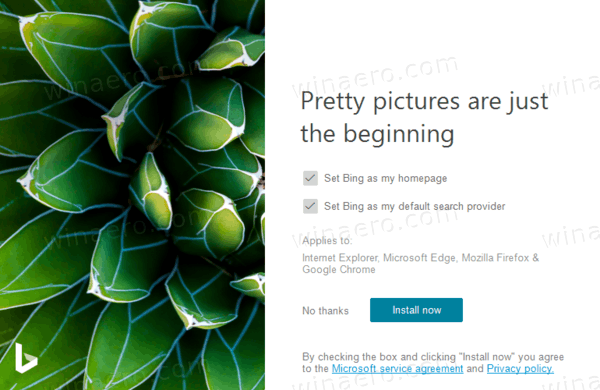
- Το πρόγραμμα εγκατάστασης εμφανίζει τη σελίδα με επιλογές που ενδέχεται να αλλάξουν την προεπιλεγμένη μηχανή αναζήτησης και την αρχική σελίδα στο πρόγραμμα περιήγησης. Εάν δεν είστε ικανοποιημένοι με αυτήν την αλλαγή, καταργήστε την επιλογή (απενεργοποίηση) της επιλογής.
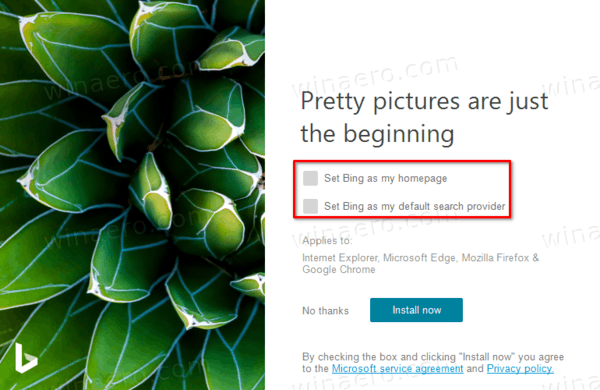
- Κάνε κλικ στοΦινίρισμαγια να κλείσετε το πρόγραμμα εγκατάστασης.
- Η εφαρμογή θα ξεκινήσει και θα αλλάξει την ταπετσαρία σας.
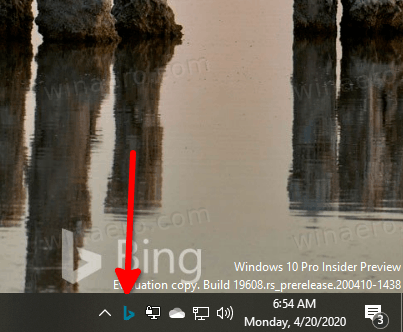
- Κάντε κλικ στο εικονίδιο του δίσκου. Στο μενού, θα είστε σε θέση
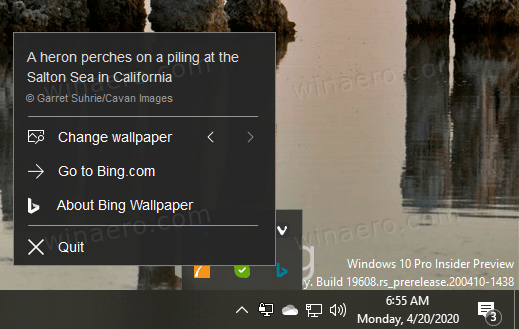
- Για να μάθετε περισσότερα για την εικόνα. Κάνοντας κλικ στην περιγραφή θα ανοίξει μια ιστοσελίδα με επιπλέον λεπτομέρειες.
- Κάντε κλικ στο αριστερό και το δεξί βέλος δίπλα στοΑλλαγή ταπετσαρίαςείσοδος στο πρόγραμμα περιήγησης των πρόσφατων εικόνων Bing Daily.
- Μεταβείτε στη σελίδα Bing.com.
- Μάθετε περισσότερα για την εφαρμογή Bing Wallpaper.
- Κλείστε - χρησιμοποιήστε αυτό το στοιχείο για να κλείσετε την εφαρμογή και να την σταματήσετε να εκτελείται στο παρασκήνιο.
Αυτό είναι.